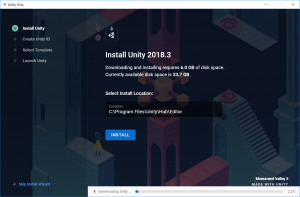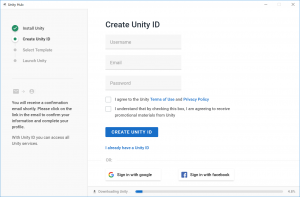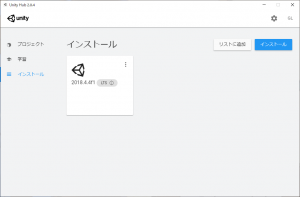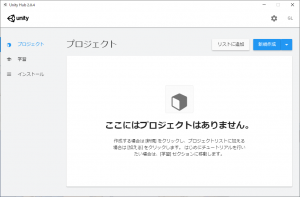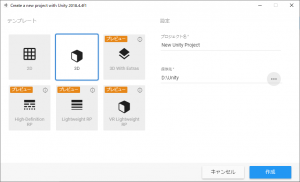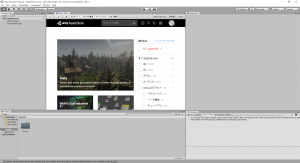Unityのインストール
次にUnityHubを使って任意のバージョンのUnityをインストールする必要があります。
先ほどインストールしたUnityHubを実行します。
すると次のような画面が表示されます。
インストールフォルダを指定して『インストール』を押すとUnityがインストールされます。
現状では『Unity 2018.3』がインストールされます。
*別のバージョンをインストールしたい場合はSkip Install Wizardを押して個別にインストール可能です。
そのまま進めた場合はUnity IDの生成を求められます。
持っていない方はユーザー名などを打ち込んでIDを取得してください。
*既に持っている方は I already have a Unity ID で既存のIDにログインできます。
その後はインストールが終わるまでUnityのテンプレート動画を見て待つだけです。
インストール完了後はUnityを起動できます。
インストール済みのUnityはUnityHubのインストール項目から確認できます。
プロジェクトの作成
Unityのインストールが完了すればついにゲームの開発を始められます。
ゲームを開発するにはプロジェクトを作成する必要があります。
プロジェクトの作成はUnityHubのプロジェクトの項目から行います。
右上にある『新規作成』からプロジェクトを作成が行えます。
新規作成画面ではプロジェクト名と保存先を指定します。
テンプレートは今回は3Dを選びます。
少し時間がかかることがありますが作成が完了するとUnityが起動します。
これでUnityの開発準備が整いました!
準備が終わったので今回の記事はこの辺りまでにしておきます。
今後は実際にUnityでゲームを作っていく方法を記事にしていこうかと思います。